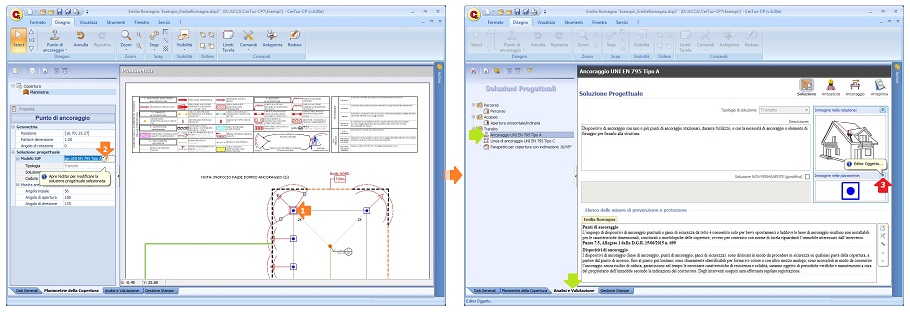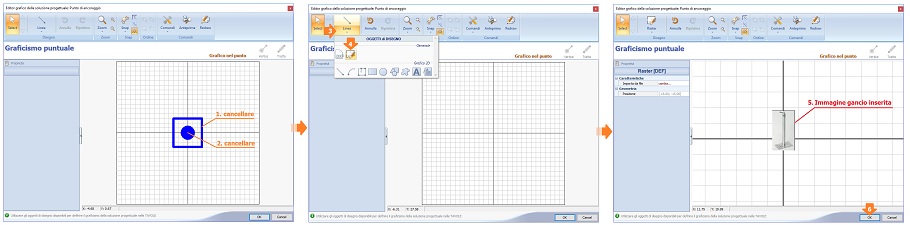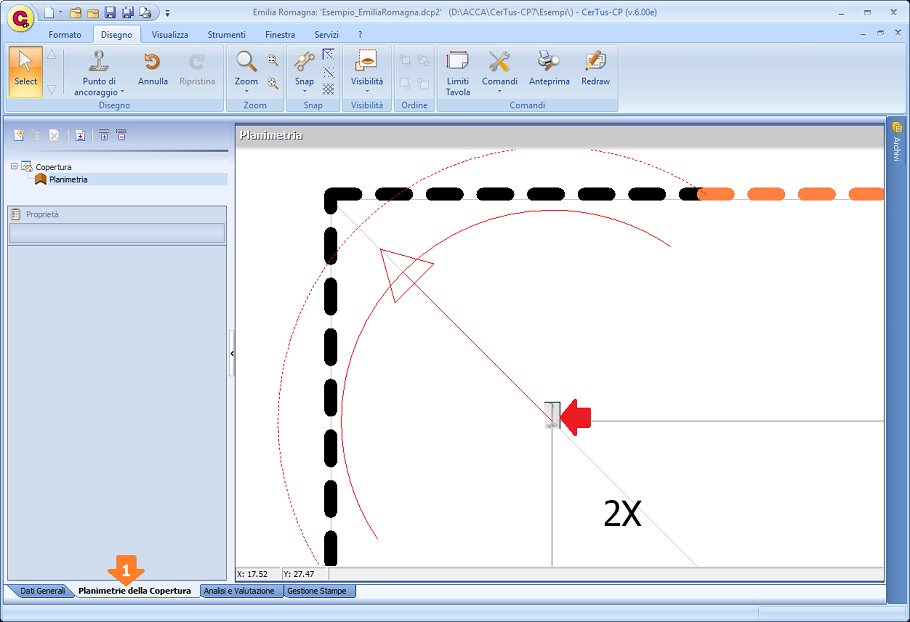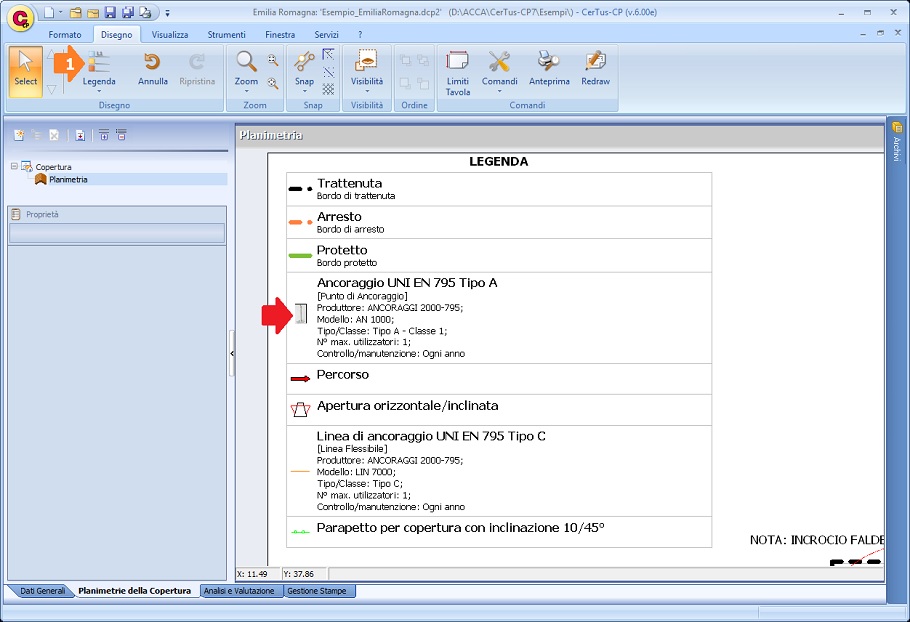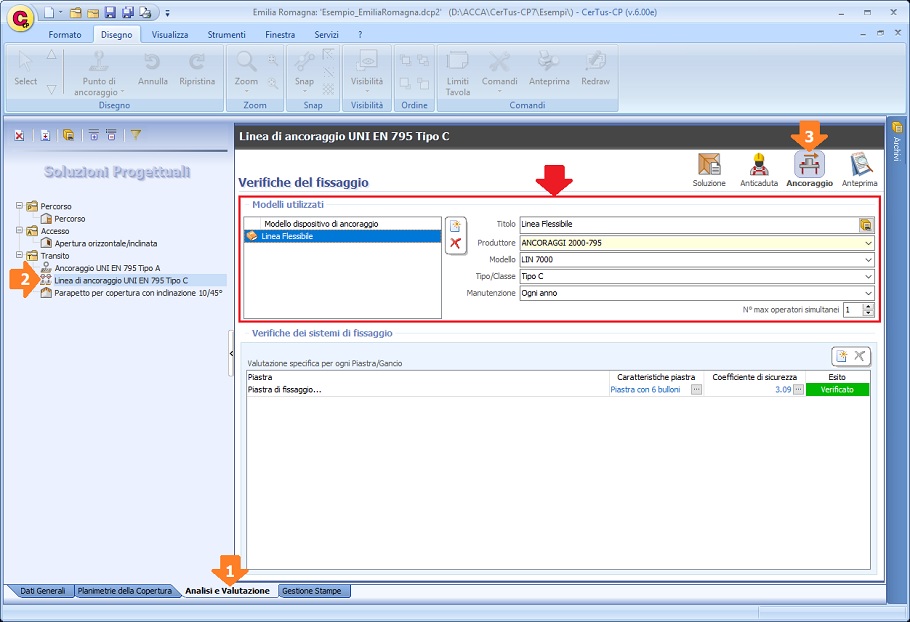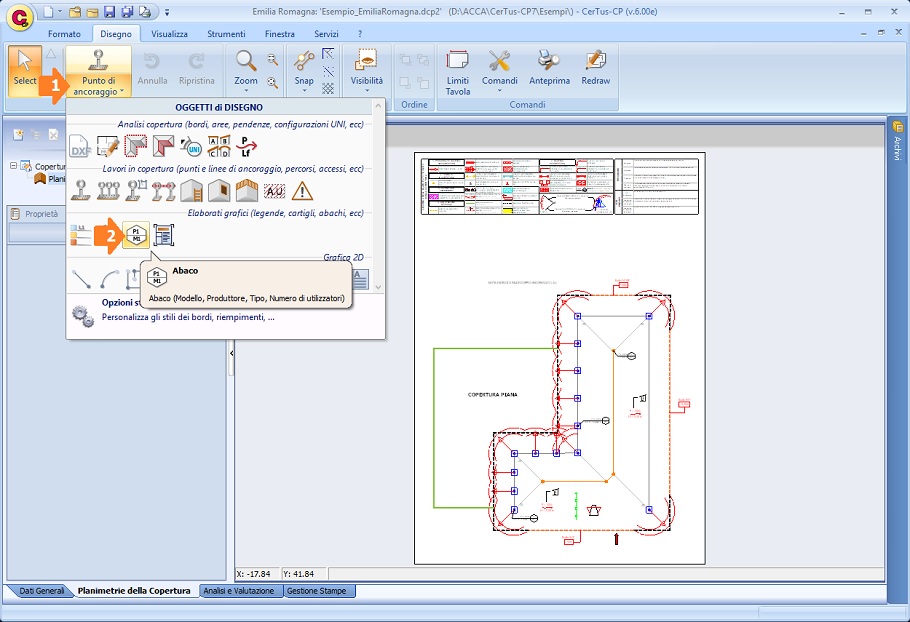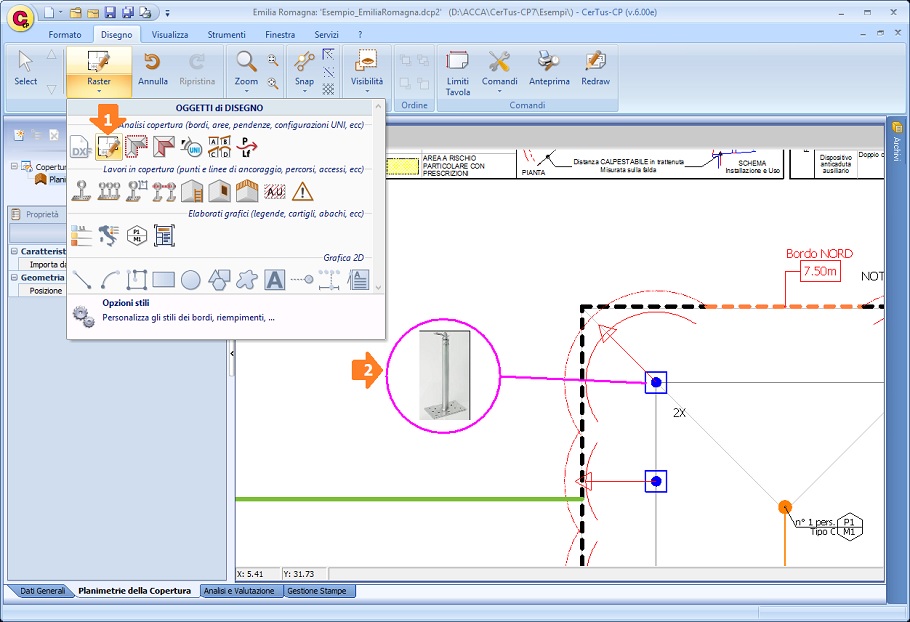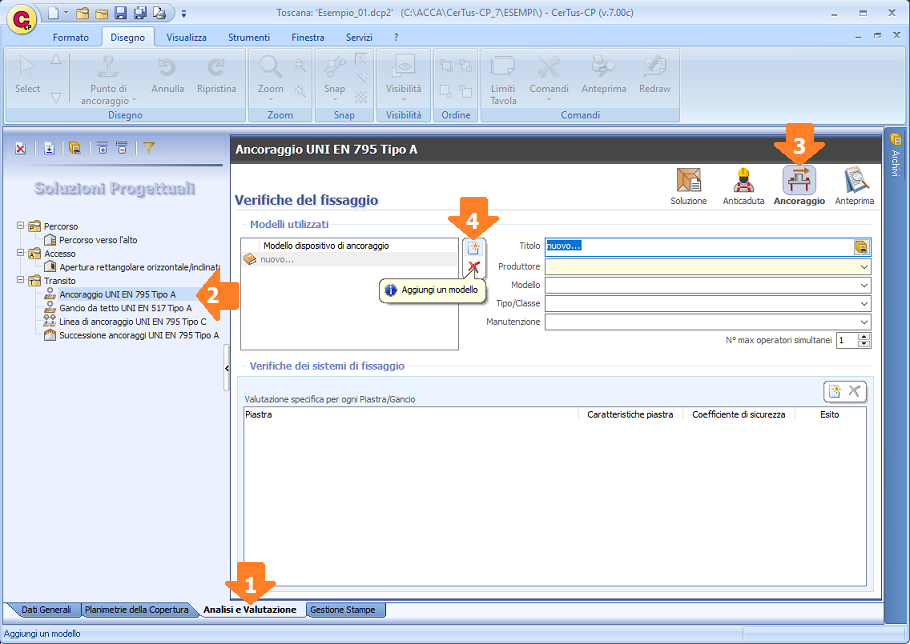Giuseppe 
| Come caricare, sulla planimetria, le immagini e i dettagli tecnici dei Punti di Ancoraggio da utilizzare Giuseppe 2019-05-23 11:13:59
Voglio condividere una richiesta di assistenza
Richiesta
E' possibile importare sulla planimetria le foto dei ganci che si intende utilizzare facendone riportare anche le specifiche (marca, produttore, etc.) in legenda?
Risposta
ATTENZIONE - mi preme attirare l'attenzione dell'operatore su di una questione: come sappiamo, alcune Regioni e Province hanno legiferato "autonomamente" indicando le specifiche che l'Elaborato Tecnico della Copertura deve rispettare; tra queste specifiche alcuni Enti hanno indicato anche il graficismo che i vari sistemi di fissaggio devono rispettare nel progetto che si realizza (planimetrie, sezioni, etc.). Quindi, occorre valutare bene se è opportuno SOSTITUIRE il graficismo richiesto dall'Ente con un graficismo "personalizzato".
Ciò premesso, in CerTus-CP sono disponibili varie soluzioni da poter adottare per far si che vengano esplicitati i dati (immagine, produttore, modello, etc.) di una soluzione progettuale (Punto di Ancoraggio, Linea Vita, Accesso, etc.).
DI SEGUITO LA PROCEDURA PER OTTENERE QUANTO RICHIESTO (associare una foto al Punto di Ancoraggio ottenendo in Legenda foto e dati tecnici)
E' possibile personalizzare il graficismo che il "Punto di Ancoraggio" ha sulla planimetria attraverso uno specifico "editor" che, tra le altre opportunità, da anche quella di caricare un'immagine (una foto); caricata l'immagine, questa verrà visualizzata sulla planimetria.
Come procedere:
1) selezionare il punto di ancoraggio e cliccare sul bottone "Apre l'editor per modificare la soluzione progettuale selezionata".
NOTA: in questo modo il programma guida l'operatore automaticamente nella pagina "Analisi e Valutazione", sulla soluzione progettuale selezionata, da cui può accedere alla finestra di modifica (editor)
--> clicca QUI per ingrandire l'immagine
2) cancellare il graficismo proposto dal programma e caricare la foto che si vuole associare alla soluzione progettuale utilizzando la funzione "Raster"
NOTA: all'interno dell'editor è possibile modificare ogni aspetto del graficismo, sia aggiungendo nuovi elementi a quelli proposti dal programma, sia cancellando tutto e disegnando manualmente la soluzione progettuale per come la si desidera visualizzare
--> clicca QUI per ingrandire l'immagine
Eseguita e confermata la modifica su descritta, sulla planimetria, la soluzione progettuale in esame sarà rappresentata con l'immagine precedentemente caricata
--> clicca QUI per ingrandire l'immagine
NOTA: se non è stato creato un oggetto "personalizzato" la foto verrà associata a TUTTE le soluzioni progettuali della stessa tipologia presenti sulla planimetria --> clicca QUI per vedere come inserire sulla planimetria oggetti della stessa tipologia ma con caratteristiche tecniche e grafiche diverse
APPROFONDIMENTO: --> clicca QUI per vedere il filmato che mostra come personalizzare una soluzione progettuale
...QUINDI
Posizionando sulla planimetria l'oggetto "Legenda" si otterrà che il "Punto di Ancoraggio" sarà in essa rappresentato con la foto caricata e, come dati tecnici, saranno riportati tutti quei dati che l'operatore indica, per la Soluzione Progettuale in esame, nella pagina "Analisi e Valutazione >> sezione Ancoraggio"
Rappresentazione in Legenda:
--> clicca QUI per ingrandire l'immagine
Di seguito la sezione in cui inserire i dati tecnici della soluzione progettuale (quei dati che poi vengono riportati anche in Legenda):
--> clicca QUI per ingrandire l'immagine
DI SEGUITO LA PROCEDURA PER OTTENERE SULLA PLANIMETRIA ALCUNI DATI TECNICI DELL'ANCORAGGIO (Produttore e Modello)
In CerTus-CP è disponibile un oggetto specifico che ha il compito di esplicitare alcuni dati tecnici della Soluzione Progettuale: l'oggetto in questione è l' "Abaco"
NOTA: l'oggetto Abaco, collegato al Punto di Ancoraggio, riporta sulla planimetria il "N° max operatori simultanei" ancorati al Punto di Ancoraggio e la "Tipologia di Ancoraggio" (--> visualizza immagine illustrativa) che l'operatore indica, per la Soluzione Progettuale in esame, nella pagina "Analisi e Valutazione >> sezione Ancoraggio" (--> visualizza immagine illustrativa); mentre, nella stampa della Planimetria è possibile richiedere di stampare una tabella in cui verranno riportati i Produttori e i relativi Modelli utilizzati per i vari ancoraggi (--> visualizza immagine illustrativa)
--> clicca QUI per ingrandire l'immagine
APPROFONDIMENTO: --> clicca QUI per vedere il filmato che mostra come utilizzare l'oggetto Abaco
COME FAR SI CHE SULLA PLANIMETRIA, relativamente alla soluzione progettuale, SIA RIPORTATO SIA IL GRAFICISMO "ORIGINALE" CHE LA FOTO CARICATA DALL'OPERATORE (in modo da non modificare la rappresentazione grafica proposta dal programma)
Per evitare di modificare il graficismo del Punto di Ancoraggio si potrebbe pensare di posizionare sulla Planimetria un dettaglio riportante la foto che si vuole caricare.
Per fare questo è possibile utilizzare l'oggetto Raster posizionando la foto sulla planimetria in modo da far capire che si tratta di un dettaglio di quella determinata soluzione progettuale.
--> clicca QUI per ingrandire l'immagine
Discussioni correlate:
--> clicca QUI per accedere a "Come compilare i dati dell'Abaco per far si che vengano visualizzazi sulla tavola grafica"
--> clicca QUI per accedere a "Come funziona l'oggetto Abaco" |
Giuseppe 
| Giuseppe 2021-09-13 10:39:37
Buongiorno, una domanda. Che immagine devo riportare per far si che si inseriscano i dati/modello ecc dei produttore del sistema di fissaggio?
User_1003550
L'inserimento dell'immagine NON è un obbligo ma un'operazione che il tecnico può effettuare se vuole esplicitare sulla planimetria i dettagli del fissaggio scelto.
Per inserire i dati del produttore, del modello etc., invece, occorre compilare gli specifici campi presenti nella sezione "Ancoraggio" della pagina "Analisi e Valutazione".
Di seguito un'immagine esplicativa
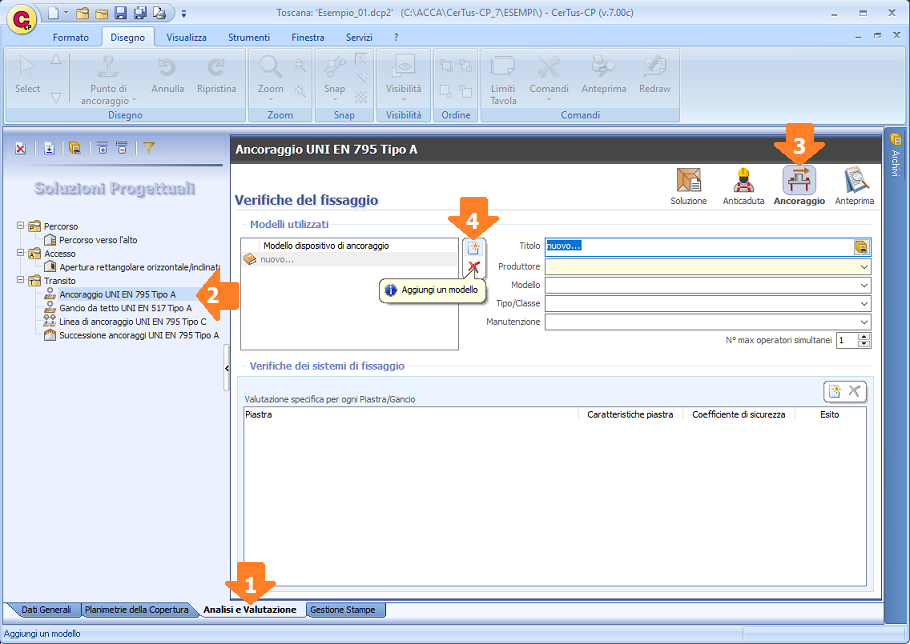 |